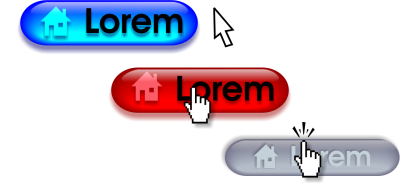
| • | Para crear un objeto de imagen cambiante |
| • | Para modificar un estado de imagen cambiante de un objeto |
| • | Para ver las propiedades de una imagen cambiante |
Las imágenes cambiantes son objetos interactivos que cambian de aspecto al hacer clic en ellos o pasar el puntero del ratón sobre los mismos. Puede crear imágenes cambiantes utilizando objetos.
Para crear una imagen cambiante, se añaden los siguientes estados:
| • | No presionado: estado predeterminado de un botón cuando no hay ninguna actividad del ratón asociada. |
| • | Bajo cursor: estado de un botón cuando el cursor pasa por encima. |
| • | Presionado: estado de un botón cuando se hace clic en él. |
Imágenes cambiantes con los estados No presionado (izquierda), Bajo cursor (centro) y Presionado (derecha).
Para añadir un objeto de imagen cambiante a un diseño Web debe guardar la imagen cambiante en un formato Macromedia Flash (SWF). Si desea obtener más información sobre la creación y edición de objetos como imágenes cambiantes, consulte la sección Operaciones con objetos.
| Para crear un objeto de imagen cambiante |
|
| 1 . | Seleccione un objeto. |
| 2 . | Haga clic en Efectos |
| Para modificar un estado de imagen cambiante de un objeto |
|
| 1 . | Haga clic en Ventana |
| Aparece la barra de herramientas Internet. |
| 2 . | Haga clic en el objeto de imagen cambiante para seleccionarlo |
| 3 . | En la barra de herramientas Internet, haga clic en el botón Editar imagen cambiante |
| 4 . | Elija un estado del cuadro de lista Estado activo de imagen cambiante: |
| • | No presionado |
| • | Bajo cursor |
| • | Presionado |
| 5 . | Modifique las propiedades del objeto deseadas, como el color. |
| 6 . | Haga clic en el botón Finalizar la edición de imagen cambiante |
|
En la barra de herramientas Internet, haga clic en el botón Eliminar estado de imagen cambiante
|
|
|
En la barra de herramientas Internet, haga clic en el botón Duplicar estado de imagen cambiante
|
|
|
En la barra de herramientas Internet, haga clic en el botón Extraer objetos de imagen cambiante
|
|
|
En la barra de herramientas Internet, elija un marco destino en el cuadro de lista Marco destino.
|
No se puede cerrar un dibujo mientras se edita una imagen cambiante. Es necesario finalizar previamente la edición.
| Para ver las propiedades de una imagen cambiante |
|
| 1 . | Haga clic en Ventana |
| 2 . | Haga clic en la página y capa donde resida la imagen cambiante. |
| 3 . | Haga clic en el nombre de la imagen cambiante y expanda los estados No presionado, Bajo cursor y Presionado. |
Puede previsualizar los estados de un objeto de imagen cambiante en la página de dibujo haciendo clic en el botón Previsualización de imágenes cambiantes en vivo de la barra de herramientas Internet. Para dejar de previsualizar la imagen cambiante, de modo que pueda editarla, haga clic en el botón Previsualización de imágenes cambiantes en vivo
. No es posible deshacer los cambios mientras se previsualiza una imagen cambiante.
![]()
No todos los componentes se encuentran disponibles en nuestras versiones de prueba, académicas y OEM. Entre los componentes que no se encuentran disponibles se incluyen aplicaciones de Corel, funciones, utilidades de terceros y archivos de contenido adicional.
Copyright 2017 Corel Corporation. Reservados todos los derechos.